悦书pdf阅读器是现在一款非常深受大众喜爱的PDF文件阅读器。它拥有旋转、高亮、调整文件整体比例大小、打印、书签、注释等等功能,并且还有在线将PDF转换为PPT、图片转为PDF文件、进行Word文档编辑等等非常实用的功能。另外它还支持Word、Excel、PPT、CHM、Mobi、XPS等等过百种文档格式的阅读;支持Word、Excel、PPT转换成PDF文档;支持PDF转换成doc,docx,rtf的文档格式,并且它的识别效率非常的高,转换效率更是非常的快。对悦书pdf阅读器软件感兴趣的朋友可以来下载试用哦!
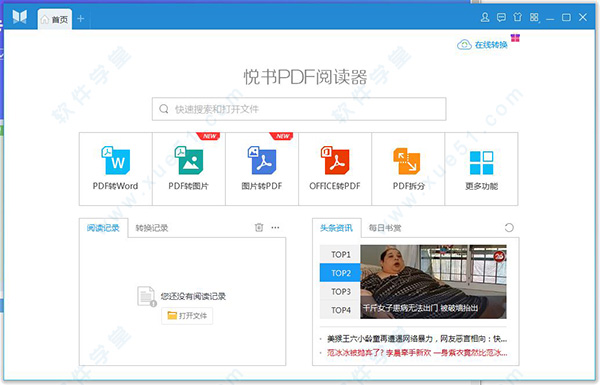
使用教程
一、如何在线将PDF转换为PPT?1、首先打开
浏览器进入悦书PDF在线转换后,在界面的上方导航栏中找到“开始转换”,点击并进入转换页面,找到并点击“PDF转PPT”功能。【进行文件转换需要登录账号,可使用QQ或微信扫码登录即可。】
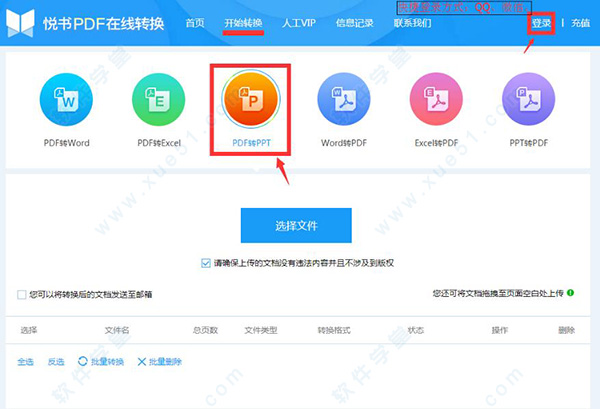
2、QQ或微信扫码登录账号,点击界面中间“选择文件”,弹出小窗口查找到需要转换的PDF文件或多个文件,选中并打开文件即可立即上传。
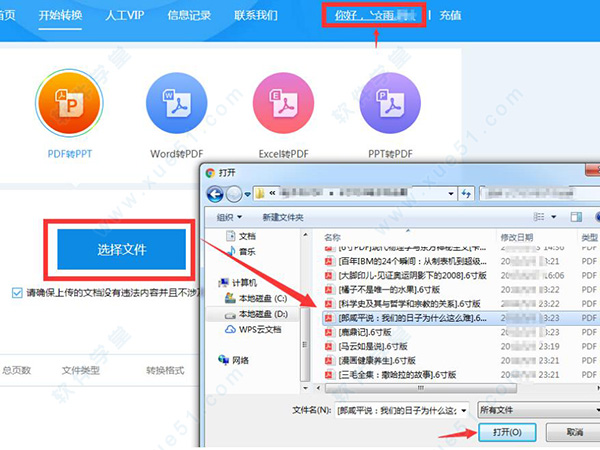
3、根据PDF文件的大小上传速度也会有变化,请耐心等待,上传文件成功后将自动勾选。需注意转换格式的选择:有Excel、Word、PPT三种格式,选择PPT格式并点击“开始转换”即可。(可以勾选转换后的文档发送到邮箱,非常强力的一个功能。)

4、当文件转换成功后并会收到邮件提示,点击邮件可查看到已成功转换的内容,可点击邮件内容中操作“下载”即可完成。当然,除了邮件中的下载保存,也可点击悦书在线转换页面“下载”按钮将文件保存在电脑上。
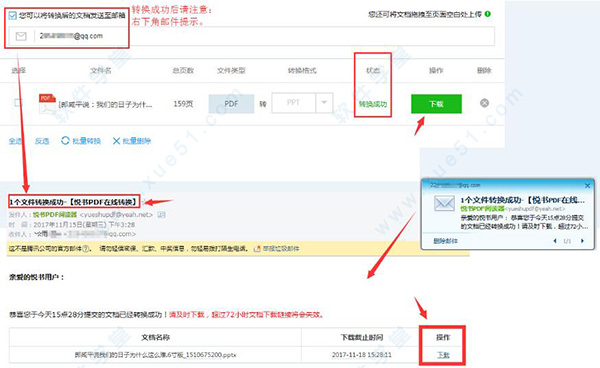 二、PDF多窗口阅读,体现多个文档同时查看
二、PDF多窗口阅读,体现多个文档同时查看1、双击桌面图标打开软件。如果有阅读记录可直接点开阅读,又或者菜单栏‘+’打开新的文件。其实还有一个打开文件的非常便利方法就是,可直接把文件拖入到阅读器中即可打开。
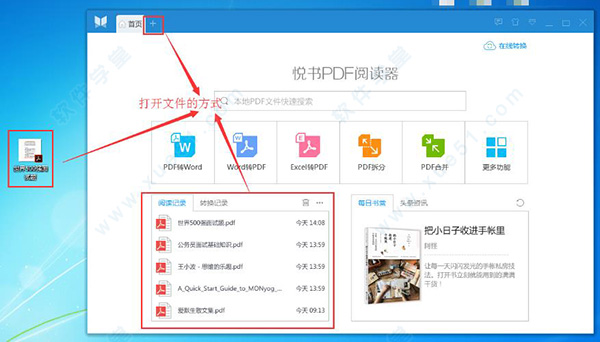
2、可见已同时打开4个文件,是否觉得如果需同时查看还得相互切换,十分的麻烦?在阅读器里,已实现了多个小窗口阅读。
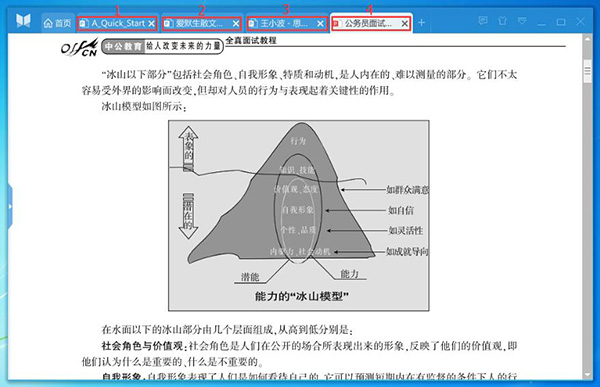
3、想拖出新的阅读小窗口非常简单,只要左键按住需要的文件拖出阅读器立即松开左键,随即就出现新的小窗口展现,这个功能非常方便浏览文件,满足部分群众的需求,可以同一文件阅读不相同的段落,查找不同部分的内容。
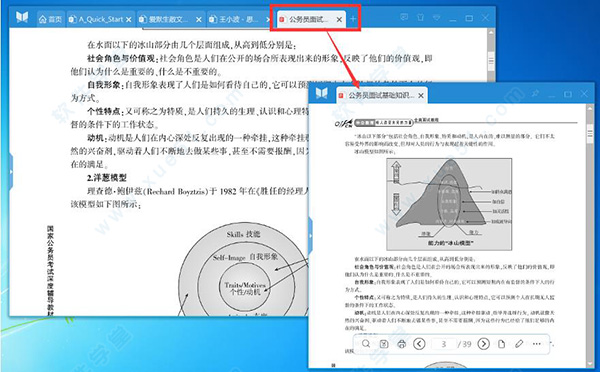
4、当然,并不限于只能拖出一个小窗口阅读,完全支持文件多屏阅读的,只要把需要的文件左键按住拉出小窗口即可。显而易见,这样的一个阅读功能,完全胜于从前的阅读模式。
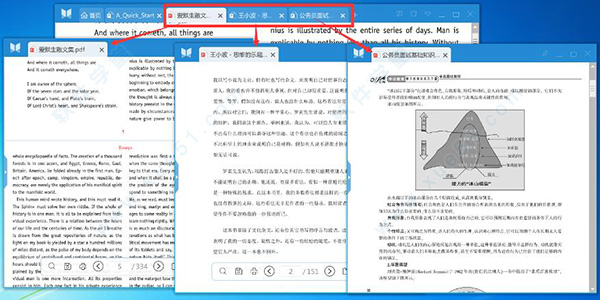
5、当我们阅读完可直接点击‘×’便能关闭小窗口。这时有人细心会发现应该打哪个×关闭呢?其实两个‘×’都可以点击关闭小窗口。
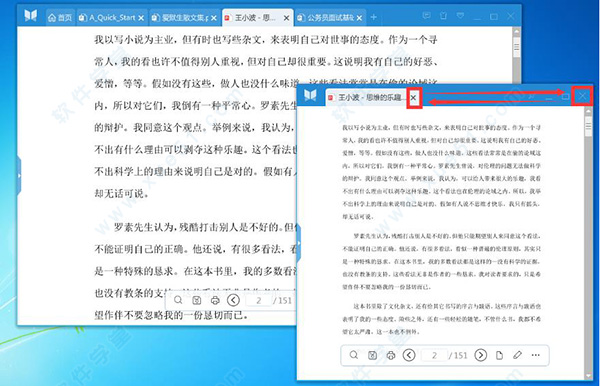 三、如何打开PDF文件查找关键词
三、如何打开PDF文件查找关键词1、运行最新版本的悦书PDF阅读器,软件界面打开之后,需要点击软件左上角的“+”选项或左下方“打开文件”选项,打开需要进行查找操作的PDF文件。
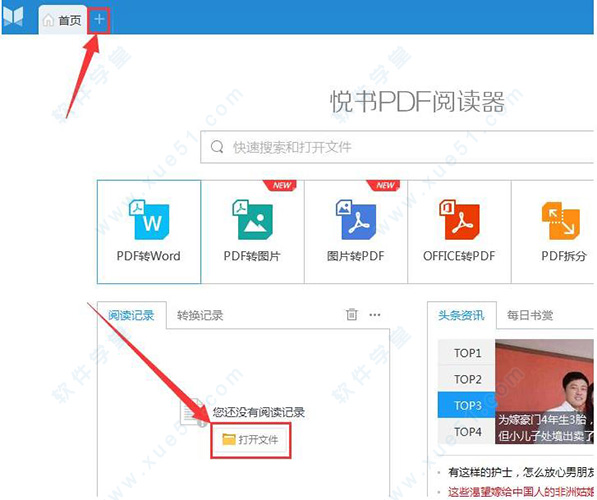
2、将PDF文件打开后,点击文件下方工具栏里的“查找”选项,点击之后便会出现“搜索”功能,在搜索框输入需要查找的关键词即可。
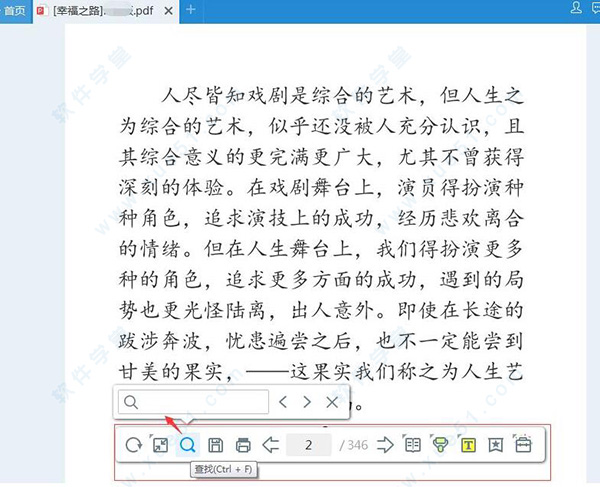
3、输入关键词查找,会自动快速查找到关键词其中的一处,并会有提示共有多少个关键词。
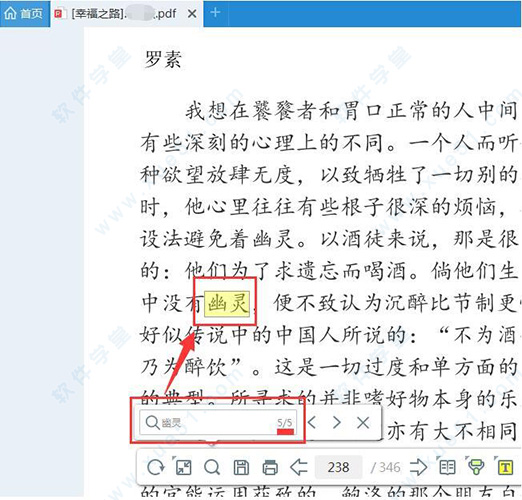 四、如何将PDF转图片格式?
四、如何将PDF转图片格式?1、运行最新版本的悦书PDF阅读器,点击软件首页界面“PDF转图片”功能并打开。
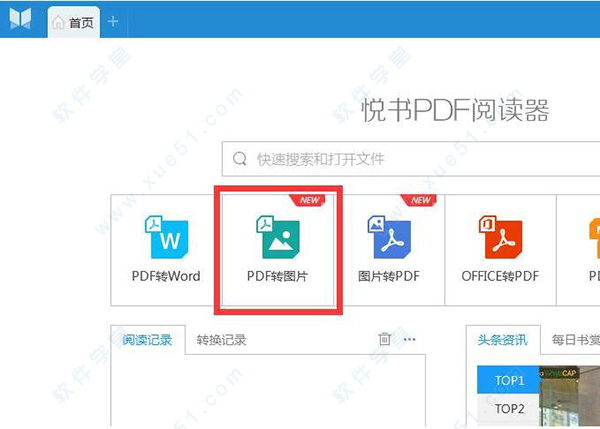
2、打开PDF转图片界面后,点击左上角“添加文件”或中间“打开或拖拽文件到此窗口”选项,点击并弹出小窗口,查找到需要转换的PDF文件或多个文件,添加到软件中即可。

3、添加PDF文件之后,选择需要转换的页码,并设置转换格式和输出路径。软件左下角转换格式选择有JPG、JPEG、PNG、BMP等4种格式,转换模式可选择生成多张图片或生成一张图片,根据自己的需要并设置保存的路径【默认路径为桌面】。设置完成之后就可以直接点击右下角“开始转换”按钮进行文件转换。
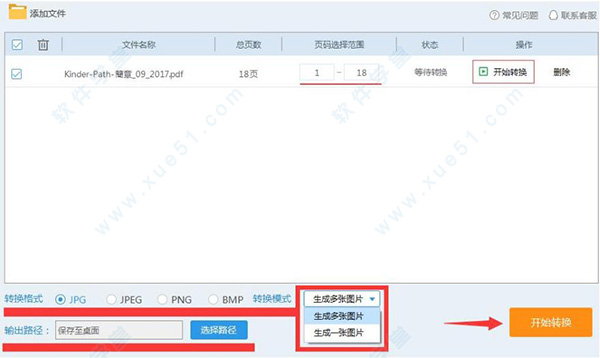
4、点击开始转换后“状态”显示正在转换,“操作”呈现开始转换字体为灰色,代表正在转换进行中,请耐心等候一会,转换完成之后状态并会提示绿色字体“转换成功”,便会出现“打开目录”。点击直接打开或者打开文件所保存的路径即可(默认保存在你所设置的目录下)。
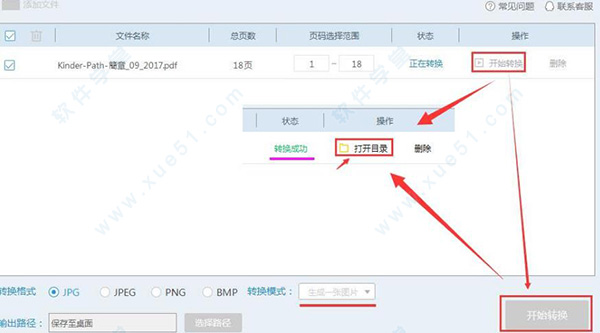
5、根据第3步选择“转换模式”生成多张图片或生成一张图片,那么转换成功后,打开文件夹查看转换成果吧,是不是满满都是需要的图片资料!
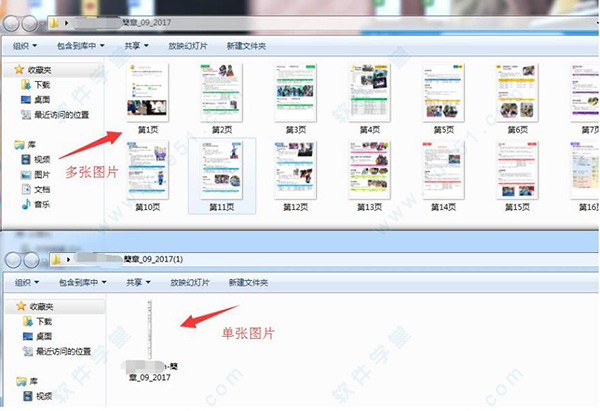
功能介绍
1、旋转功能
软件的PDF旋转仅用于文件显示,并不修改文件本身。如果需要调整内容,需要转换为Word或其他Office格式。
2、调整文件整体比例大小
查看文件方式可“幻灯片”形式播放文件类型阅读文件,当然也可“全屏模式”阅读文件,一目了然方便查阅。
3、查找搜索
当然如果文件是PDF图片形式,是无法正常查找内容的。
4、注释标记高亮
都切记要点击“保存”文件,以免下次再打开文件所有的记录一并消失。
5、打印功能
当然鼠标右键菜单中也有打印功能入口,如果打印功能确实不可用,可能是文档存在打印权限加密,可使用PDF解密功能解除限制。
6、文件浏览的“上一页”+“下一页”功能
如果每一页的翻阅不够速度,需要快速阅览文件当中的一页,也可直接输入文件中的页码“数字”即可。
7、阅读模式
有四种选择,分别是双页模式、高度适应、单页模式、宽度适应等。根据自己阅读的需求选择相对应的模式,一般用户为了查看方便多数都会选择“双页模式”阅读。
8、背景颜色
选择需要修改的背景颜色,点击即可完成PDF文件背景颜色修改操作。目前人气最旺的是“护眼模式”+“夜间模式”,针对于更有效护眼,不易出现视觉疲劳。
9、注释
点击注释按钮便弹出上方工具栏12.png,相信大家也都看出工具栏优化了注释功能的样式,除了优化之外还新增区域高亮、水印、撤销、保存等功能。
10、书签
点击书签按钮阅读器左侧便会弹出添加书签功能操作,非常易懂添加。阅读器支持默认保存书签,下次打开同一个PDF文件就能看到这次所添加的书签。
11、高级功能
需要PDF转Word、PDF拆分、PDF加密都可在这选择,非常速度。如想把此文件发送给朋友,还可点击发送邮件,非常便捷。【当然阅读器首页也有PDF转Word等功能选择。】
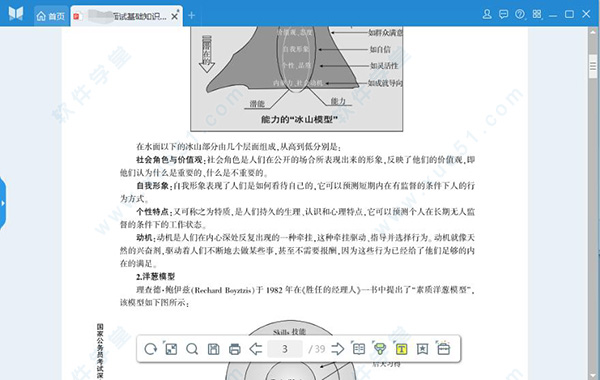
软件特色
1、文档阅读
支持PDF,Mobi等常用阅读文档格式和图片格式以及多种开发语言文档;
2、格式转换
支持Office文档在线和本地互转,具备文字识别能力;
3、加密解密
支持PDF文档加密和解密,文档阅读更加安全;
4、批注标注
阅读支持高亮,下划线,批注等功能;
5、便捷阅读
单页、双页、连续、幻灯片、全屏多种阅读模式切换;
6、智能记忆
记录文档阅读进度,自适应阅读比例;
7、邮件翻译
邮件一键发送,划词翻译。
8、超过百种文档格式支持
支持PDF,CHM,Mobi,EPUB,XPS,Djvu等常用阅读文档格式
支持Word,Excel,PPT ,txt文档格式
支持Png,jpg,jpeg,bmp,PSD,gif,ico等多种图片格式
支持C、C++、Java、C#、XML、HTML、PHP、CSS、ini文件、
批处理文件、Javascript、ASP、VB、VBS、SQL、Objective-C
Python、LuaTeX、TCL汇编言、Ruby等近百种编码格式
9、 简单快捷的文档转换功能
文档在线转换支持Word,Excel,PPT转换成PDF文档
也支持PDF转换成Word文档,自由转换轻松便捷
客户端本地转换,支持PDF转换成doc,docx,rtf的文档格式
识别率更高,转换效率更快
10、多种阅读模式和功能,让工作生活更愉快
智能开启文档,调整最佳阅读比例,让阅读更加有效
多种注释功能,工作学习更加方便高效
邮件一键发送,简单快捷
常见问题
一、好不好怎么样?答:总的来说还是非常不错的,它是一款功能非常全面的PDF阅读软件,不仅可以满足大家随时随地阅读PDF,Mobi等电子文档,并且支持PDF文档转换,支持PDF文档加密和解密功能,阅读支持高亮,下划线,批注等功能,可以满足你做些简单的标记。操作非常的简单,只要用过一次就能完全掌握操作。
二、悦书pdf阅读器支持什么系统?答:在线转换和阅读器的微信登陆都需要IE8以上版本才支持的。如果是XP的IE浏览器版本低,例如IE6、IE7,就要先升级下
三、为什么转换后的Word是图片组成?答:因为转换的PDF文档内的内容属于扫描类的内容,所以在转换过程中,无法识别文档内的文字内容,转换出来的Word文档会是图片形式,建议您使用我们阅读器内的转换,或者使用我们即将推出的人工OCR识别转换,会大大的提高您转换的效率!
四、如何复制软件内的文字?答:有两种方法,
1、就是你可直接选中要复制的字句,会自动显示个工具栏提示,选择第一个【复制】即可。
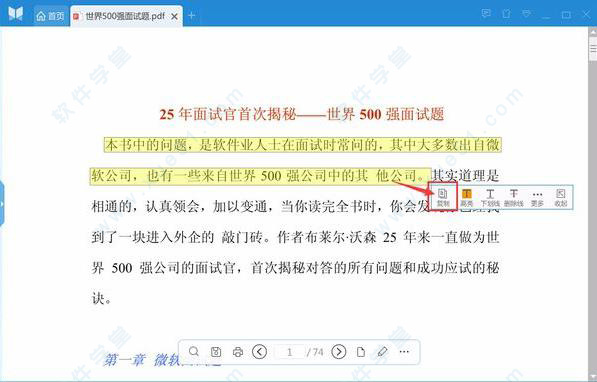
2、选中要复制的字句,右击会弹出提示,同理选择【复制】即可。
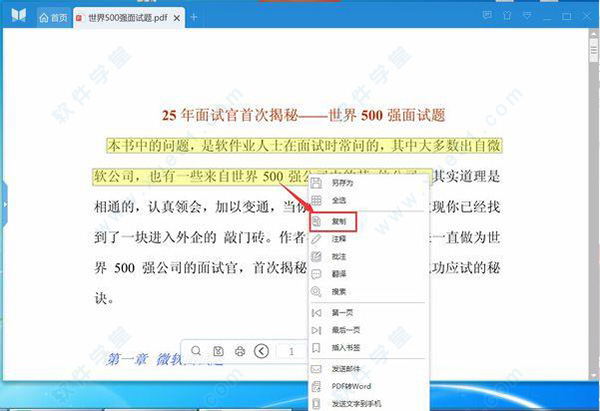 五、软件能360度旋转吗?
五、软件能360度旋转吗?答:这个可以有,打开文件,点击下方工具栏‘...’,选择‘顺时针旋转’+‘逆时针旋转’即可。
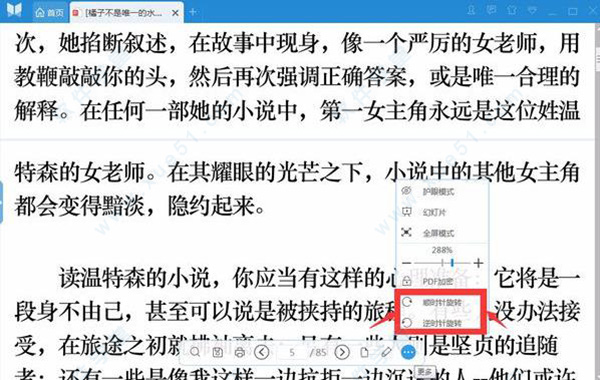
1、由于软件只是PDF查看工具, PDF旋转只适用于本地阅读,并没有编辑文件内容。
2、如果卸载悦书且选择不保存软件配置,那么下次重新打开文件就要重新调整咯。
更新日志
v3.0.8.10(2019-08-08)
1、改善对带数字签名PDF文档的阅读支持
2、打字机增加字体颜色、大小调整及换行功能
3、增加微信登陆后的用户头像显示
4、调整PDF阅读工具栏界面交互
5、优化在线文档搜索界面布局
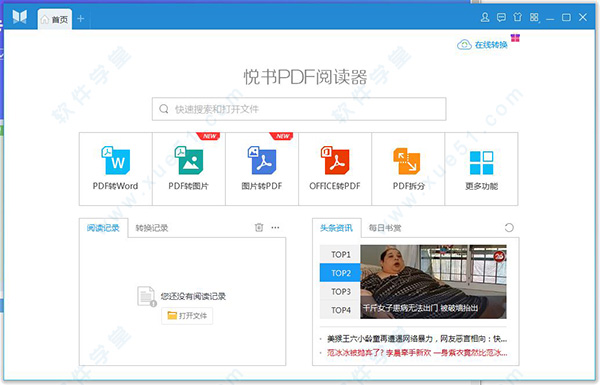
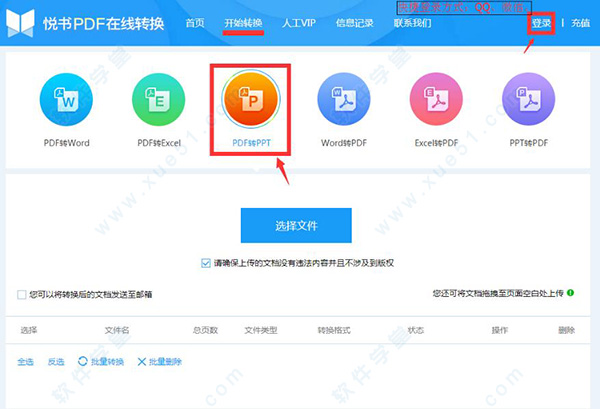
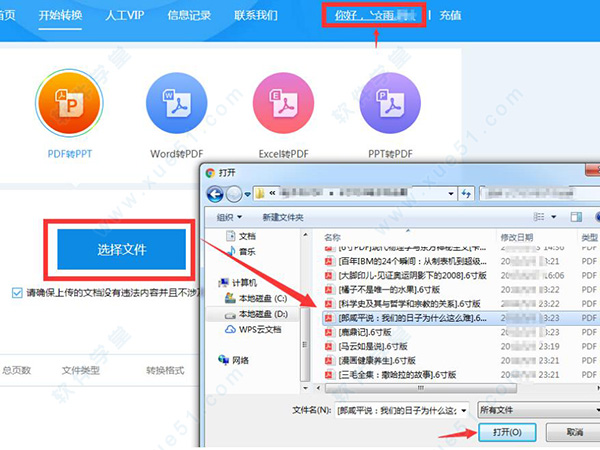

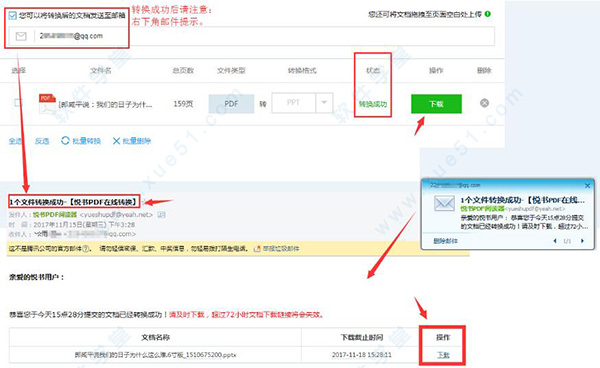
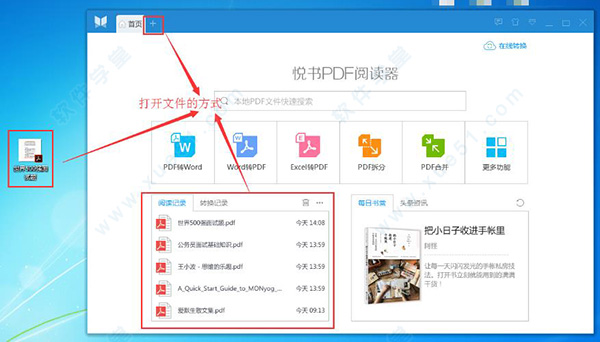
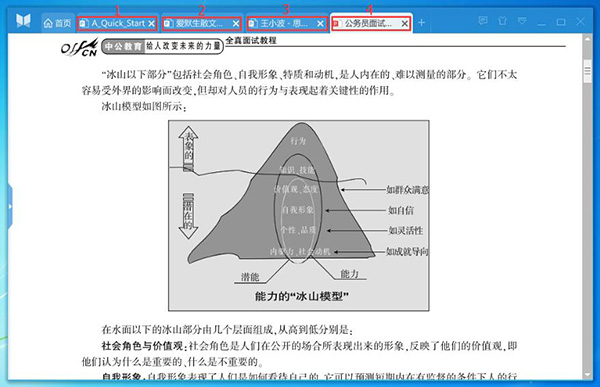
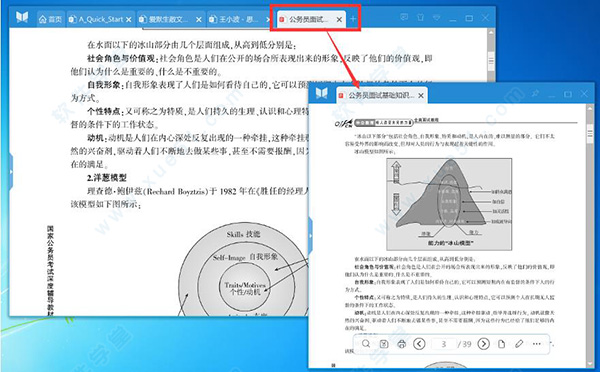
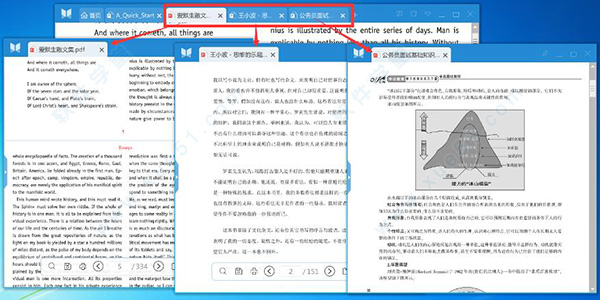
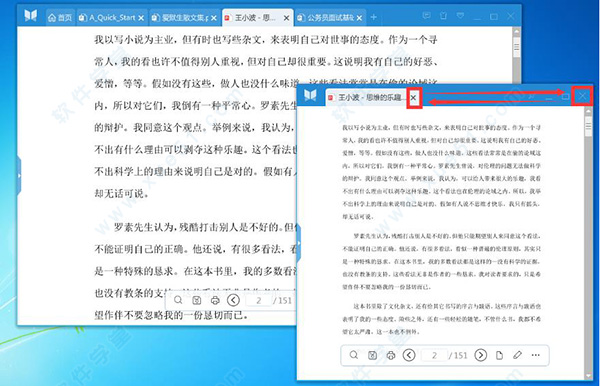
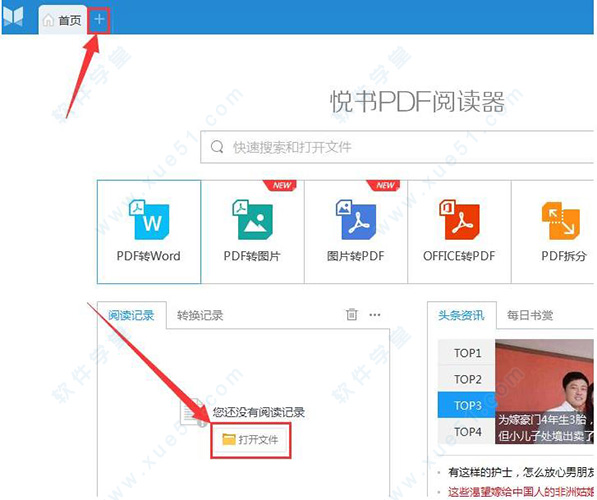
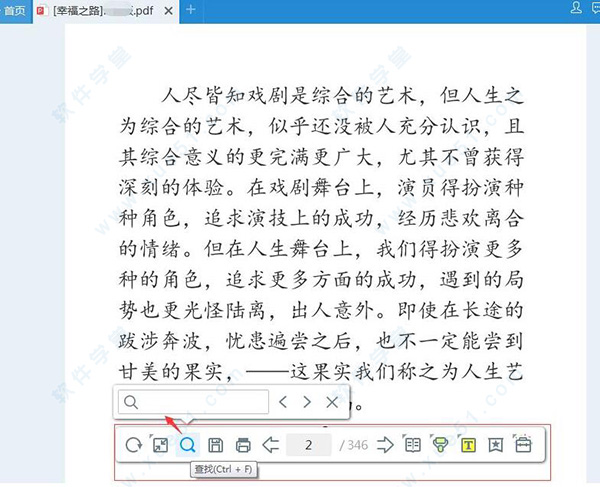
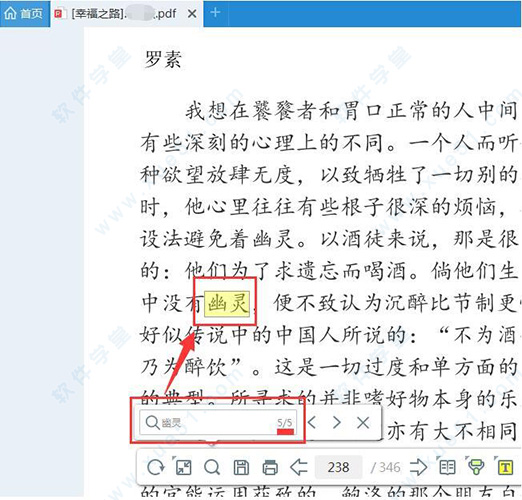
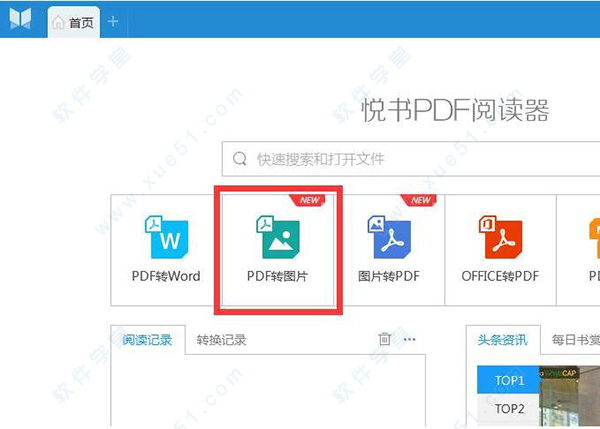

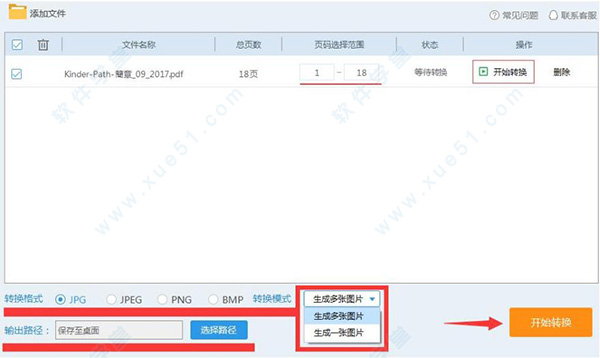
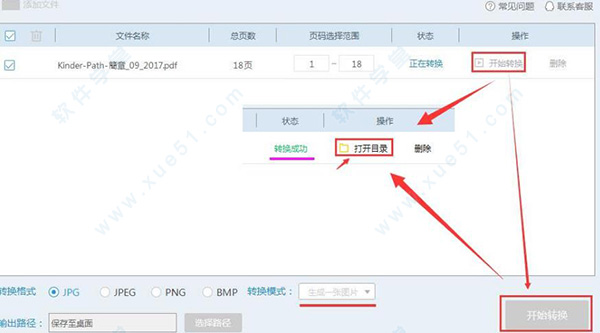
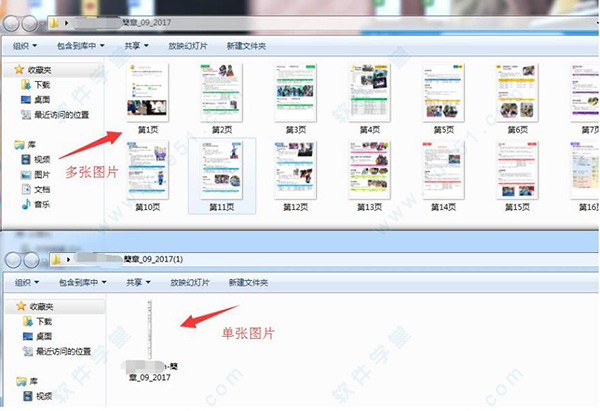
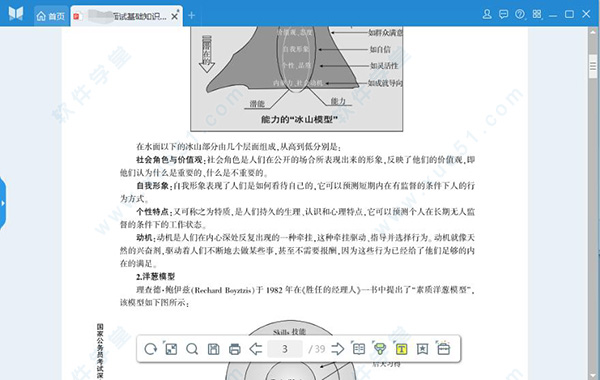
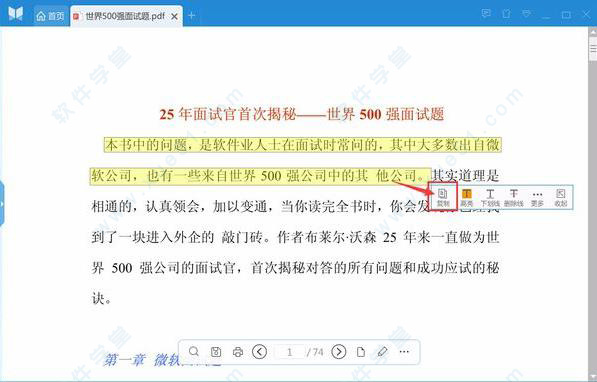
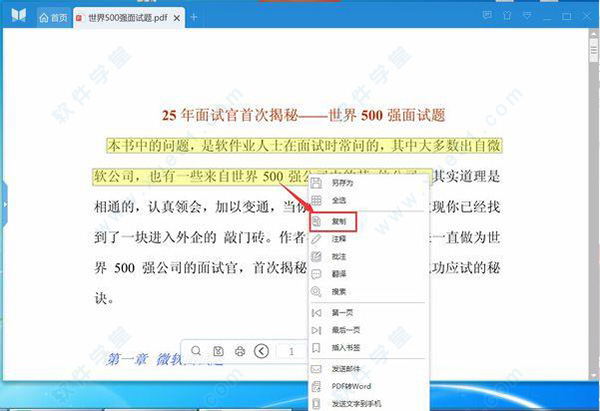
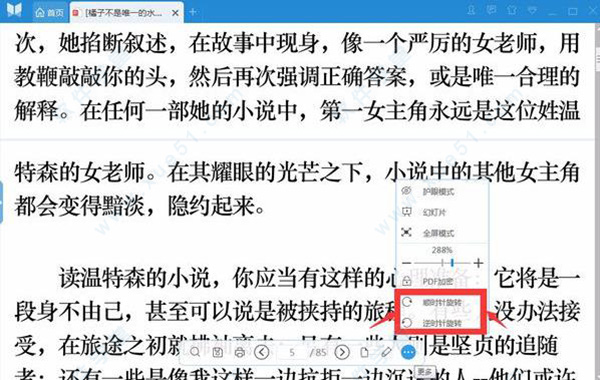
0条评论